
Zrcadlení displeje počítače na televizoru je ve skutečnosti velmi jednoduché. Existuje několik způsobů, jak to provést - kabelové i bezdrátové - a které si vyberete, záleží jen na vaší situaci.
Nejspolehlivější jsou kabelové metody zrcadlení displeje, i když pro svůj počítač budete potřebovat kabel HDMI a případně adaptér. Bezdrátové metody mohou také dobře fungovat - prostě nejsou dokonalé. Můžete si všimnout trochu zpoždění a někdy méně než dokonale ostrého displeje.
Zrcadlení pomocí kabelu HDMI (a případně adaptéru)
PŘÍBUZNÝ: Proč byste měli k počítači připojit počítač (nebojte se, je to snadné!)
Standardní kabel HDMI je stále nejlepší způsob dostat obrazovku vašeho počítače na televizi . To platí, ať už jde o počítač v obývacím pokoji, který používá TV jako jediný videovýstup, nebo počítač s vlastním monitorem, který zrcadlí obsah primárního displeje na televizor.
Zapojení tohoto řešení je docela jednoduché. Pravděpodobně již máte kabel HDMI. Pokud ne, můžete kupte si levný kabel, jako je tento (7 $) a přeskočte zbytečně drahé kabely . Jeden konec zapojte do portu HDMI na zadní straně televizoru a druhý do portu HDMI na notebooku nebo stolním počítači. Přepněte televizor na potřebný vstup a jste hotovi! Možnosti zobrazení na počítači můžete také použít ke konfiguraci fungování displeje - ať už televizor zrcadlí váš hlavní displej nebo funguje jako sekundární plocha .
PŘÍBUZNÝ: Opravdu potřebujete koupit drahé kabely?

PŘÍBUZNÝ: Začátečník Geek: Jak připojit notebook k televizi
To je teorie. V praxi se mnoho moderních notebooků nedodává s vestavěným portem HDMI - alespoň ne v plné velikosti. Moderní, velmi tenké notebooky prostě nemají prostor pro tyto velké porty. Přesto můžete notebook připojit k televizi pomocí kabelu HDMI - budete k tomu potřebovat pouze potřebný adaptér port, který váš notebook obsahuje .
Některé notebooky obsahují místo plné velikosti port Mini HDMI. Pokud již máte kabel HDMI, můžete si zakoupit adaptér Mini HDMI na HDMI jako tento od Monoprice (3,50 $). Pokud chcete, můžete si také koupit levný kabel Mini HDMI na HDMI jako tento od Amazonu (5,30 $). Při srovnávacím nákupu nezapomeňte zaměnit Mini HDMI s ještě menším Micro HDMI, které najdete na některých tabletech a smartphonech.

Jiné notebooky - zejména novější od MacBooků od Apple po konvertibilní produkty Microsoft Surface Pro - mají místo HDMI portu Mini DisplayPort. Pokud již máte kabel HDMI, můžete si zakoupit adaptér Mini DisplayPort na HDMI jako tento levný od Amazonu (9 $). Pokud chcete, můžete si také koupit levný kabel Mini DisplayPort na HDMI jako tento od Amazonu ($9).
Před zakoupením takového adaptéru si přesně zkontrolujte, jaký typ portu má váš notebook.
Můžete také narazit na problémy na druhém konci připojení. Starší televizory (nebo starší počítače) nemusí podporovat HDMI a mohou vyžadovat další kabely, například kabel DVI nebo VGA. Moderní televizory a počítače by však měly podporovat HDMI, a pokud je to možné, měli byste to použít.
Casting obrazovky Chromecastu
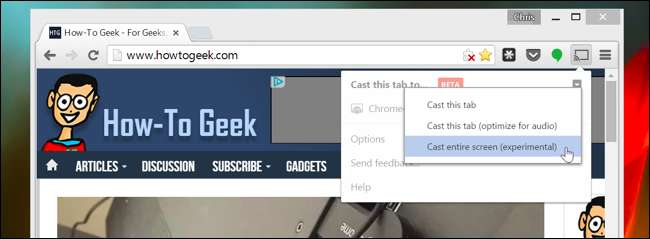
Levný Chromecast od Googlu nabízí snadný způsob, jak dostat displej vašeho počítače na televizor bez kabelů. I když se Chromecast obvykle používá k „odesílání“ obsahu z konkrétní aplikace nebo webové stránky do vaší televize, můžete také odeslat konkrétní kartu prohlížeče. Nejen to, ale rozšíření prohlížeče Chromecast vám také umožňuje přeneste na Chromecast celou plochu počítače , a tím jej zobrazit na svém televizoru.
PŘÍBUZNÝ: HTG Recenze zařízení Google Chromecast: Streamujte video do své televize
To, jak dobře to funguje, závisí na několika faktorech: jak silný je váš počítač, jak silný signál Wi-Fi získáte a jak spolehlivý je tento signál Wi-Fi. Odesílání obrazovky přes Wi-Fi nebude fungovat tak dokonale jako kabel HDMI, ale je to pravděpodobně nejjednodušší způsob bezdrátového zrcadlení z jakéhokoli notebooku nebo stolního počítače v okolí.
Zrcadlení AirPlay
Domácí řešení společnosti Apple - AirPlay Mirroring - vyžaduje, abyste měli k televizi připojenou krabici Apple TV. Pokud tak učiníte, můžete pomocí Apple AirPlay bezdrátově zrcadlit obsah displeje Mac, iPhone nebo iPad do vaší televize.
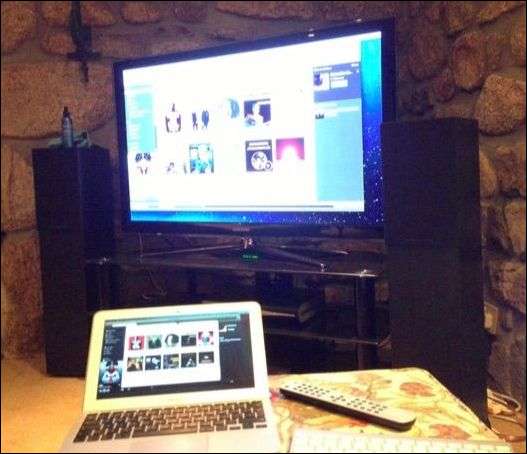
PŘÍBUZNÝ: Vysvětlení standardů bezdrátového displeje: AirPlay, Miracast, WiDi, Chromecast a DLNA
Na rozdíl od další možnosti bezdrátového displeje , používání AirPlay Mirroring vyžaduje, abyste šli all-in na ekosystém zařízení Apple. Pokud však používáte zařízení Apple a máte Apple TV, AirPlay Mirroring funguje docela dobře.
Bezdrátový displej Miracast
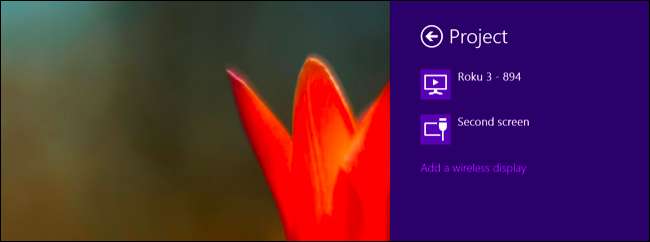
Miracast má být otevřenou alternativou k AirPlay společnosti Apple , což vám umožňuje bezdrátově „přenést“ displej zařízení Android nebo Windows do televize nebo set-top boxu. Podpora pro casting je zabudován do nejnovějších verzí Androidu, Windows a Windows Phone. Váš televizor může nebo nemusí obsahovat Miracast, i když se zobrazuje na více streamovacích polích, jako je Roku .
PŘÍBUZNÝ: Co je Miracast a proč bych se měl starat?
Bohužel jsme zjistili, že Miracast je trochu hit-or-miss. Někdy to funguje dobře, jindy ne. A není vždy snadné zjistit důvod, proč to nemusí fungovat. Měli jsme potíže se spuštěním na zařízeních, o kterých jsme věděli, že podporují Miracast.
Z těchto důvodů doporučujeme vyzkoušet Miracast jako poslední. Pokud máte hardware, který podporuje Miracast, můžete jej samozřejmě vyzkoušet. Nenechávejte si však koupit hardware podporující Miracast, protože existuje velká šance, že budete z této zkušenosti zklamáni. Miracast zjevně potřebuje více času v troubě, než bude moci doufat, že se stane snadno použitelným a interoperabilním standardem, jaký má být.
PŘÍBUZNÝ: Jak hrát hry na počítači na vašem televizoru
Samozřejmě existují i jiné způsoby, jak dostat věci do televize. Pokud se věnujete hraní her na PC, možná budete chtít pořídit krabici do obývacího pokoje, která to dokáže streamujte hry z herního počítače a zobrazujte je na televizi . Stále však získáte lepší výsledky s dlouhým kabelem HDMI, který připojí herní počítač přímo k televizi. Pokud jde o získání obsahu displeje vašeho počítače na vašem televizoru, stále vládne kabelový kabel HDMI.
Kredit obrázku: @Daman na Flickru , rodtuk na Flickru , AurelianS na Flickru , Kai Hendry na Flickru







